안녕하세요~!~!
이번에도 엑셀 기능을 가지고 왔답니다!
필터 기능 중에서 또는, or을 활용하에
필터링을 하는 방법에 대해서
알려드리려고 합니다!ㅎㅎㅎ
사진 보면서 가시죠~!
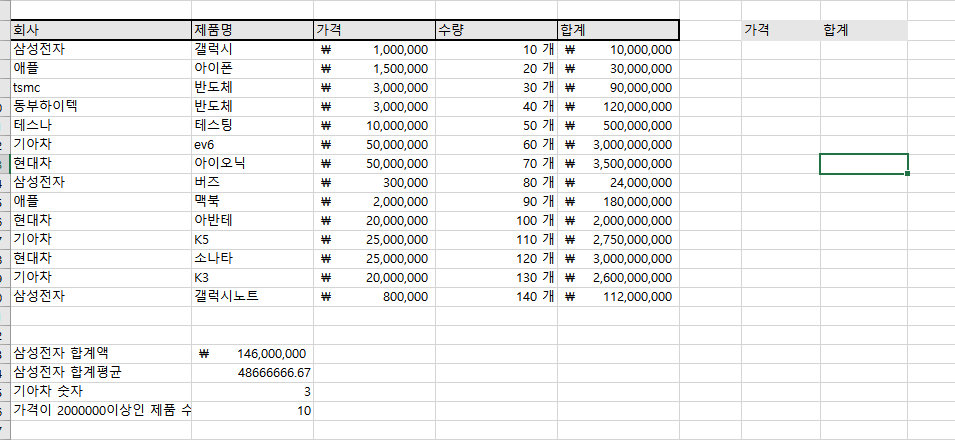
위에 사진은 우리가 처리해야할 데이터들입니다~!
여기서 필터링을 해볼건데요
필터링 조건을 하나 설정하겠습니다!
바로 가격 200만원 이상 또는 합계가 3천만원 이상인 데이터들을
추출해내겠습니다!
가격이 200만원 이상 그리고 합계가 3천만원 이상이 아니라!!!!
또는 입니다 또는!!
즉 둘 중 하나의 조건만 일치해도 필터링이 되는 것이죠
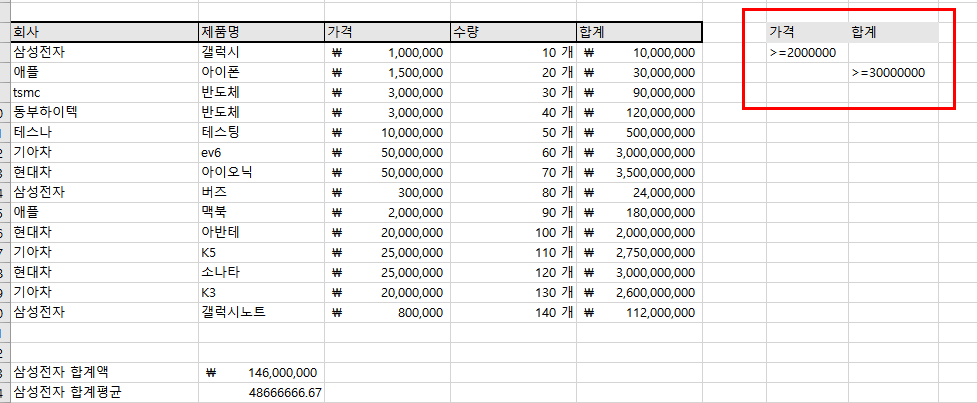
1. 사진에 나오는 빨간색으로 표시한 것처럼 만들어줘야 합니다
가격과 합계가 같은 열에 돼있는 것이 아니라 다른 열에 나열돼있죠?
이렇게 만들어줘야 OR이 됩니다
같은 열에 배치하면 and 조건이 됩니다
이거 정말 중요해욧!!!

2. [데이터] -> [고급] 을 클릭해줍니다
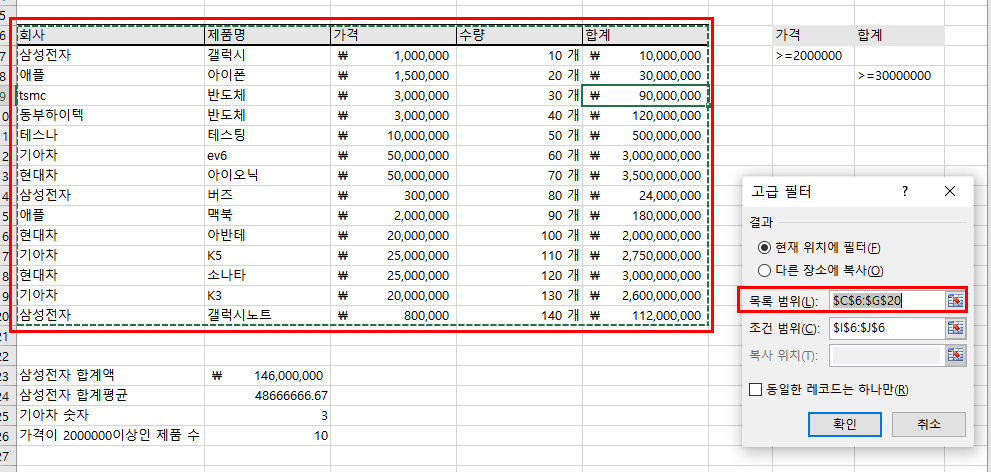
3. 목록범위는 제가 빨간색으로 범위 지정한 것처럼 해줍니다

4. 조건범위 역시 위의 사진처럼 제가 빨간색으로 지정 한 것처럼 해줍니다

5. 복사위치는 솔직히 아무 셀에나 지정해주면 됩니다만 저는 저렇게 했습니다. 그리고 확인 때려주면 됩니다

쨘~~ㅋㅋㅋㅋㅋ
그럼 저희가 원하는 데이터들을 필터링할 수 있습니다~!
어떤가요? 굉장히 쉽지 않나요?ㅎㅎㅎ
필터링 굉장히 자주 사용하는 기능입니다 정말 많이 사용해요!
그러니~! 우리 모두 능숙하게 사용해서
효율적인 회사생활 하자구요~!
'엑셀 꿀팁' 카테고리의 다른 글
| 엑셀 차트만 인쇄하는 방법 (0) | 2021.09.15 |
|---|---|
| 엑셀 차트/그래프 시각화 하는 방법! / 엑셀 막대그래프 만드는 방법 (0) | 2021.09.13 |
| 엑셀 필터 and 사용하는 방법 / 엑셀 필터 and로 원하는 데이터 뽑아내기~! (0) | 2021.08.12 |
| 엑셀 IF함수 사용법 / 엑셀 IF함수 꿀팁 / 엑셀 IF함수 하는 방법 (0) | 2021.08.11 |
| IF함수 설명 / IF함수 꿀팁 / IF함수 하는 방법 (0) | 2021.08.10 |



